Când creați o listă, Word 2013 vă permite să introduceți casete de selectare, astfel încât utilizatorii să poată selecta între mai multe opțiuni. Deși puteți crea o listă de verificare imprimabilă fără probleme, listele pe care doriți ca un utilizator să le verifice electronic necesită activarea filei Dezvoltator din Word 2013.
Lista de verificare imprimabilă
Evidențiați o listă de articole și apoi faceți clic pe Acasă fila. În grupul Paragraf, faceți clic pe butonul în formă de săgeată de lângă Gloanțe butonul, apoi selectați Definiți Bullet nou. Apasă pe Simbol butonul din caseta de dialog Definire marcator nou pentru a deschide o listă de simboluri pe computer. Selectați Înfăşurări sau Înfășurări 2 de la Font meniul derulant, apoi selectați simbolul casetei de selectare pe care îl preferați. Clic Bine pentru a adăuga casete de selectare la elementele selectate.
Videoclipul zilei
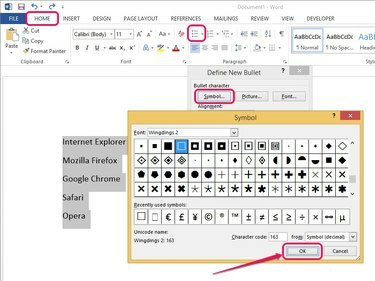
Fonturile Windings au diferite tipuri de simboluri casete de selectare.
Credit imagine: Imagine prin amabilitatea Microsoft
Bacsis
Odată ce ați introdus un simbol de casetă de selectare, îl puteți găsi listat în Biblioteca Bullet, accesibil făcând clic pe butonul în formă de săgeată de lângă Gloanțe buton.
Casete de selectare care se pot completa
Faceți clic dreapta oriunde în panglica Word 2013, apoi faceți clic Personalizați panglica. În caseta de dialog Opțiuni Word, bifați Dezvoltator caseta de sub Filele principale, apoi faceți clic Bine pentru a activa fila Dezvoltator. Plasați cursorul acolo unde doriți să apară caseta de validare, apoi faceți clic pe Dezvoltator fila. În grupul Comenzi, selectați Controlul conținutului casetei de selectare pentru a introduce o casetă de selectare. Repetați procesul pentru a introduce casete de selectare suplimentare.
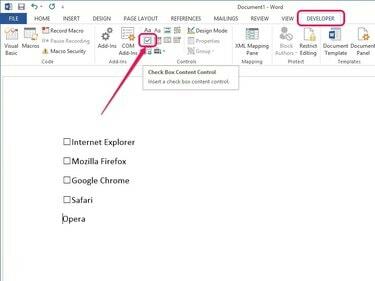
Faceți dublu clic pe fila Dezvoltator pentru a preveni minimizarea acesteia.
Credit imagine: Imagine prin amabilitatea Microsoft
Bacsis
În mod implicit, făcând clic pe o casetă de selectare se afișează un X simbol în interiorul casetei. Pentru a schimba acest simbol cu alt simbol, faceți clic pe o casetă de selectare, deschideți Dezvoltator fila, apoi faceți clic Proprietăți în grupul Controale. În caseta pop-up Proprietăți control conținut, utilizați Schimbare butonul de lângă Simbol bifat pentru a selecta un alt simbol, apoi faceți clic Bine.
Avertizare
Spre deosebire de simbolurile marcatoare, nu puteți insera mai multe controale de conținut pentru casete de selectare simultan.




